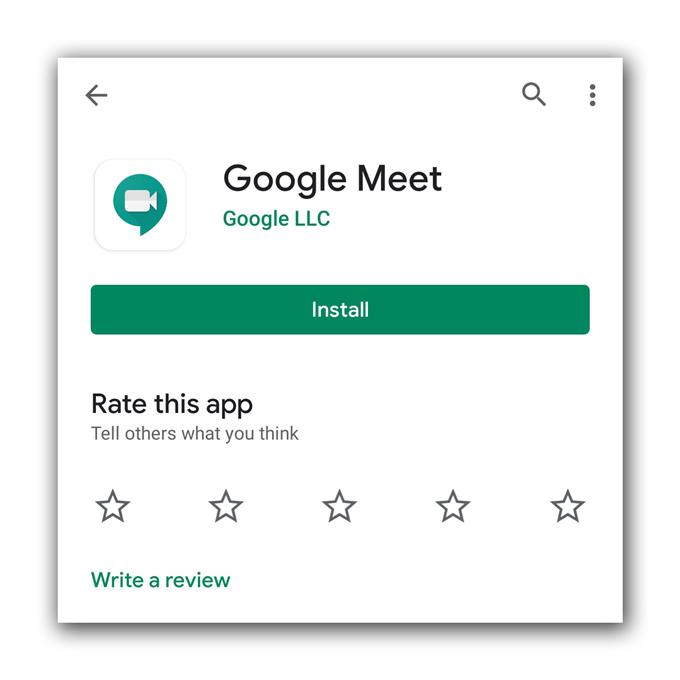Когда в Google Meet нет звука во время видеозвонков или собраний, вы не можете слышать пользователей на другом конце, и кажется, что некоторые пользователи сталкивались с этой проблемой. Может быть довольно неприятно иметь такую проблему, но на самом деле это не так серьезно, особенно если это проблема приложения, а не оборудования.
Однако, если есть проблема с аппаратным обеспечением вашего телефона, то это немного усложнит ситуацию. Вот почему нам нужно выяснить, почему вы больше не можете слышать пользователей во время встречи. Для этого нам нужно рассмотреть все возможности и исключить их одну за другой. Продолжайте читать, поскольку мы можем помочь.
У Google Meet нет звука
Время, необходимое: 9 минут
Для решения этой проблемы мы должны выяснить, является ли это проблемой с оборудованием или только с приложением. Вот что вы должны сделать:
- Принудительно перезагрузить телефон
Если до этого момента вы могли без проблем использовать приложение, попробуйте выполнить принудительный перезапуск, чтобы обновить память телефона и перезагрузить все приложения и службы..
В большинстве случаев, если проблема связана с незначительной проблемой прошивки, этого будет достаточно, чтобы все работало так, как должно.
1. Для этого нажмите и удерживайте кнопку уменьшения громкости и кнопку питания в течение 10 секунд. Это заставит ваш телефон выключиться и снова включить.
2. Когда появится логотип, отпустите обе клавиши и дождитесь окончания перезагрузки устройства..После завершения перезагрузки попробуйте открыть Google Meet, создать видеозвонок и посмотреть, работает ли звук теперь правильно..

- Проверьте динамики
Следующее, что вам нужно сделать, это убедиться, что динамики работают правильно. Для этого просто воспроизведите любую музыкальную дорожку через динамики.
Это означает, что вам нужно отключить гарнитуру. Также лучше просто отключить Bluetooth, чтобы убедиться, что звук не передается через беспроводное устройство.
Если ваш телефон воспроизводит звук без проблем через громкоговоритель, то перейдите к следующему решению.
Однако, если динамик не работает, вам нужно проверить телефон.

- Переустановите Google Meet
Убедившись, что проблема не в громкоговорителях, вам нужно удалить приложение из телефона. Это удалит все его файлы, которые могли быть повреждены. После удаления загрузите свежую копию из Play Store и убедитесь, что у вас установлена последняя версия..
1. Проведите пальцем вверх от нижней части экрана, чтобы открыть ящик приложений..
2. Перейдите на экран, где находится приложение Google Meet.
3. Нажмите и удерживайте его значок, пока не отобразятся параметры.
4. Нажмите «Удалить» и подтвердите его..
5. После успешного удаления приложения запустите Play Store.
6. Найдите «Meet» и нажмите на приложение Google Meet..
7. Нажмите «Установить» и дождитесь окончания установки телефона..После успешной переустановки приложения попробуйте создать видеозвонок и посмотрите, устранена ли проблема.

инструменты
- Google Meet
материалы
- Android
Мы сталкивались с подобными проблемами в прошлом, и мы знаем, что приведенные выше решения будут охватывать все и заставить приложение снова работать идеально. Тем не менее, есть случаи, когда проблема связана с прошивкой, и подобные проблемы являются просто одним из симптомов. Так что, если это так с вашим устройством, у вас нет другого выбора, кроме как сбросить настройки телефона.
Сброс удалит все ваши личные файлы, хранящиеся во внутренней памяти телефона, поэтому обязательно создайте резервную копию. Когда все будет готово, выполните следующие действия, чтобы перезагрузить телефон:
- Проведите пальцем вниз от верхней части экрана, а затем нажмите значок «Настройки»..
- Найдите и коснитесь Общее управление.
- Touch Reset.
- Нажмите Сброс данных.
- Прокрутите вниз до нижней части экрана и нажмите Сброс.
- При появлении запроса введите свой PIN-код, пароль или шаблон.
- Наконец, нажмите Удалить все.
После сброса настройте телефон правильно.
Я надеюсь, что это руководство по устранению неполадок было полезно. Пожалуйста, поддержите нас, подписавшись на наш канал.
- Микрофон Hangouts не работает, другие пользователи не слышат
- Камера не работает в видеовстречах, сбой видеозвонков
- Что делать, если вы не можете получить электронное письмо с активацией увеличения